密钥对管理
密钥对为用户远程登陆云机提供认证方式。
添加密钥对
通过以下步骤,在云手机控制台添加密钥对。
进入业务后,打开「密钥对」页面,点击 添加密钥对。
在弹窗中输入创建密钥对所需的信息:
- 输入密钥对名称。
- 选择密钥对的用户访问权限(root 或 user)。
- 选择创建密钥对的方式(导入已有公钥或自动创建密钥对)。
- 输入密钥对的描述信息。
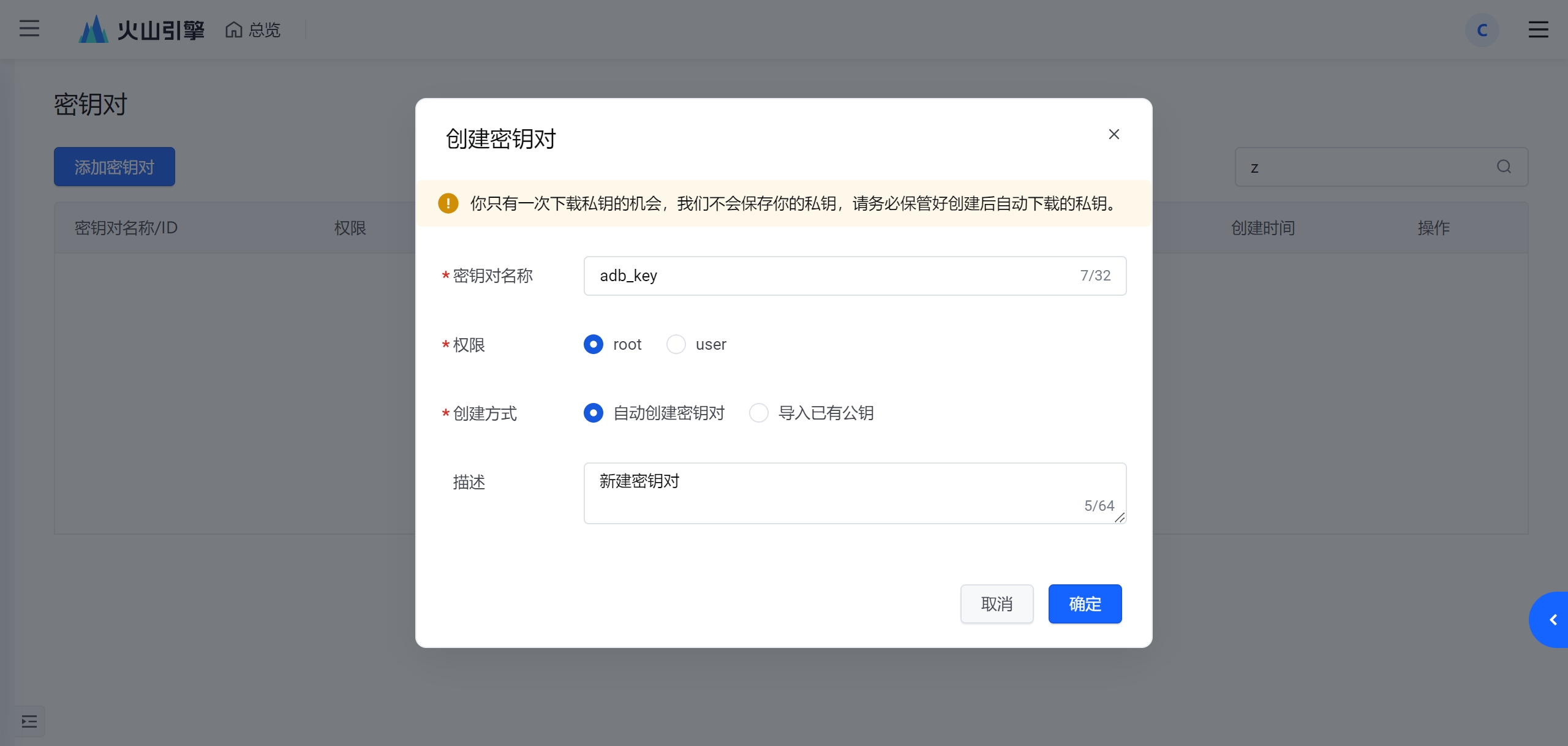
点击 确定,生成密钥对,并下载保存生成的私钥。
管理密钥对
在密钥对列表页面中,可对已添加的密钥对进行以下管理操作:
在页面右上角的搜索框中,输入密钥对名称或 ID,查询密钥对。密钥对列表页展示密钥对的名称和 ID、用户权限、公钥指纹、已绑定实例数等信息。
点击操作列中的 详情,打开 密钥对详情 页面,按需更新密钥对的基本信息、将云手机实例与密钥对绑定、或解除密钥对已绑定的云手机实例。
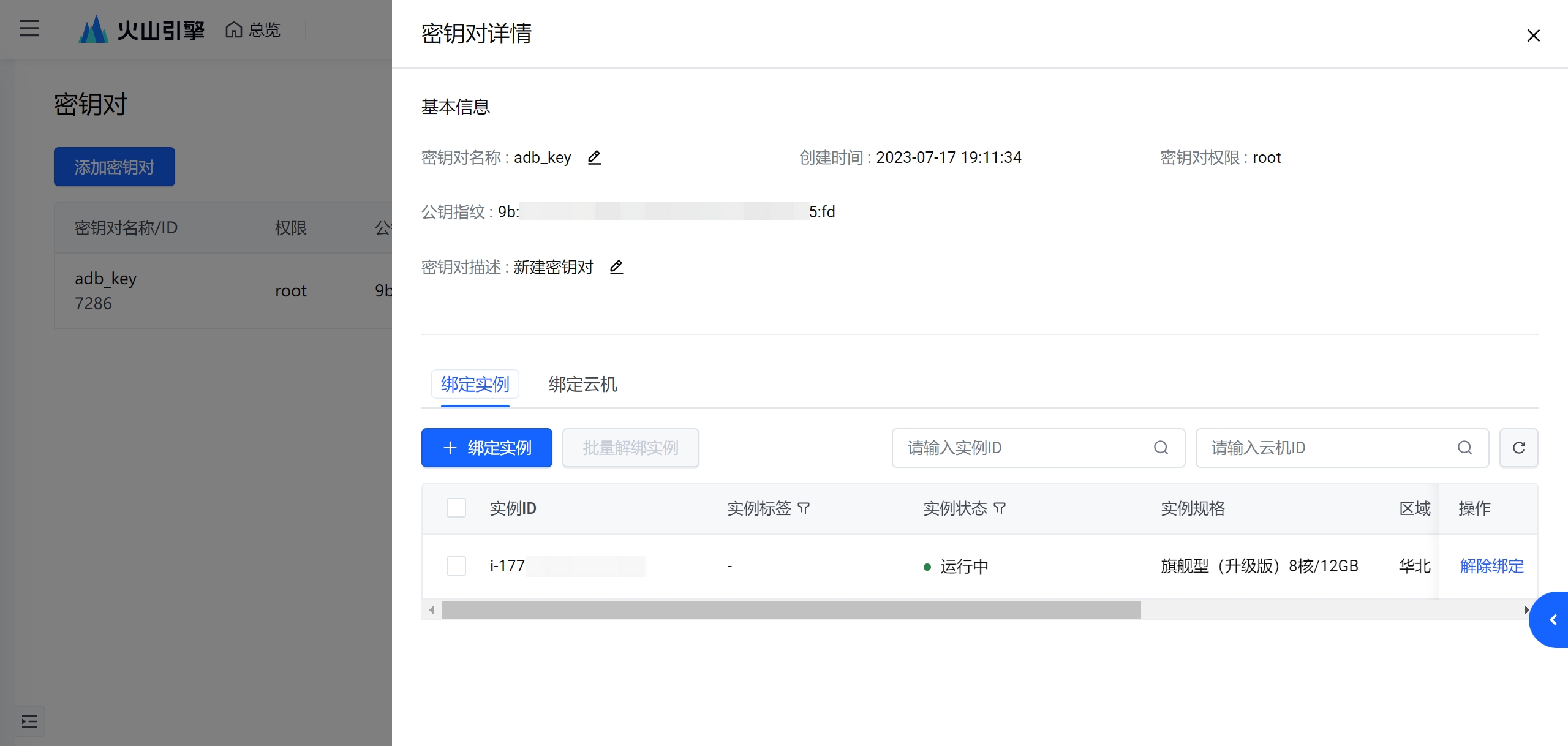
说明
进行密钥对绑定或解除绑定操作时,需确保操作的实例都处于 运行中 状态,否则会导致处于非运行中状态的实例操作失败。详细信息,参考 常见问题。
- 点击操作列中的 删除,可删除密钥对(需确保密钥对未绑定云手机实例)。
安全组管理
如需通过公网访问或接入账号下已订购的云手机实例,需要创建安全组为云手机实例添加端口映射规则。通过以下步骤,在云手机控制台管理安全组。
安全组列表
「安全组」页面提供已创建安全组的信息概览,支持打开安全组详情概览、入向访问规则、关联实例、删除安全组等操作。
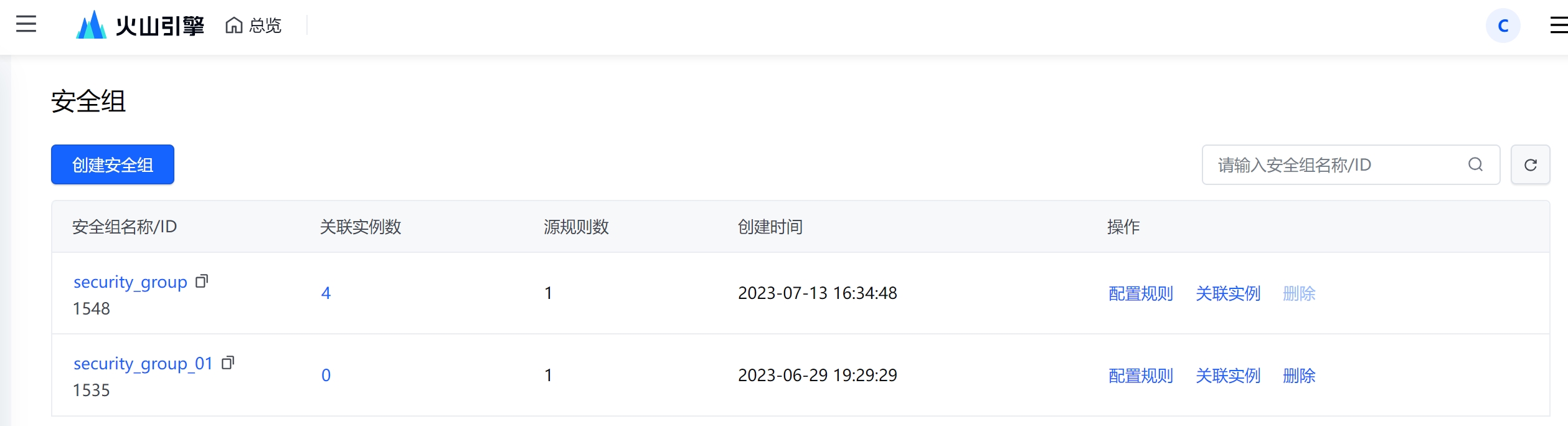
创建安全组
进入业务后,打开「安全组」列表页面,点击 创建安全组。
在弹窗中完成安全组配置信息:
- 输入安全组名称和描述。
- (可选)点击 添加关联实例,在 关联实例资源 弹窗中,选择与安全组绑定的云手机实例。
- 在 源端口及协议 一栏中,按业务需要添加访问规则(选择协议类型、输入源端口号)。一个安全组内最多可添加8条访问规则(协议类型支持 TCP 和 UDP,ALL 表示填写的源端口号同时支持 TCP 和 UDP 协议)。
- 下发规则:当前策略为同步下发入向规则(如果创建安全组时已添加绑定的云手机实例,创建安全组后将默认为关联的实例配置对应的入向访问规则)。
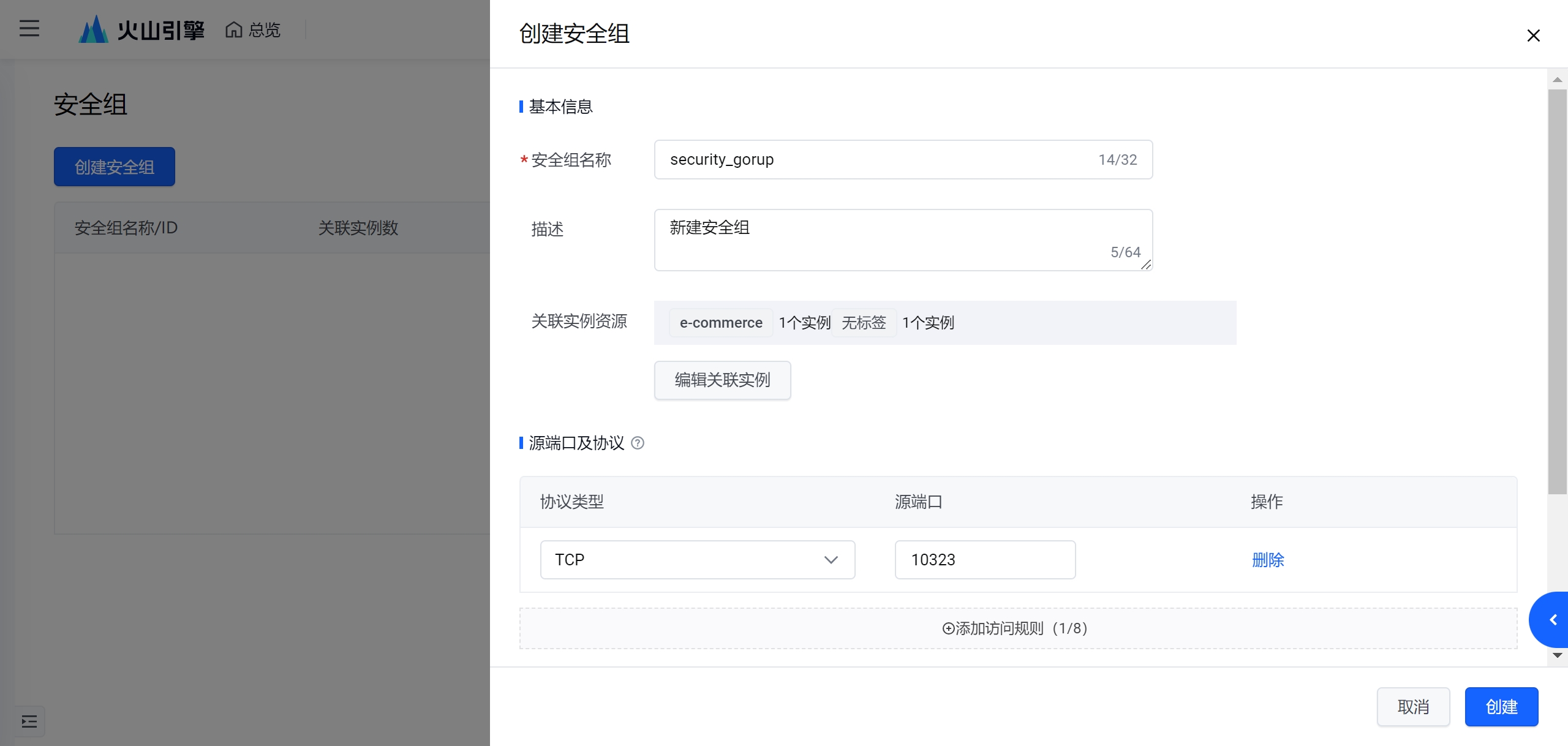
点击 创建,完成安全组配置。返回安全组列表页面即可查看已创建的安全组信息。
管理安全组基本信息
在安全组列表页面中,可对已创建的安全组进行以下管理操作:
在页面右上角的搜索框中,输入安全组名称或 ID,查询安全组。安全组列表页展示安全组的名称和 ID、关联实例数、源规则数、创建时间等信息。
点击安全组名称,打开 安全组详情 页面,在 概览 标签页下,按需更新安全组名称、编辑或增删源端口及协议、查看安全组统计数据(入向访问规则数和关联实例数)。
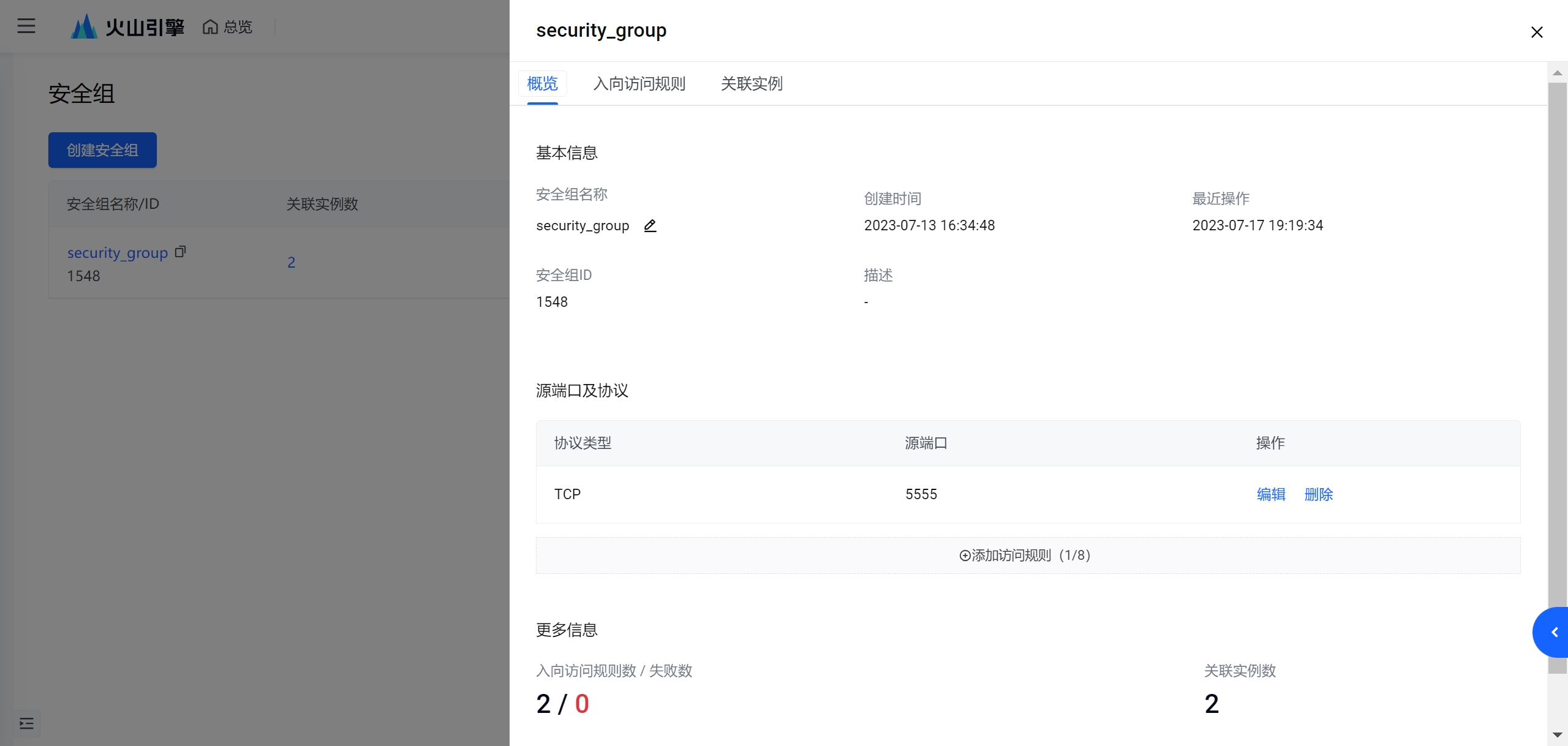
如需删除安全组,可在安全组列表页面点击操作列中的 删除(需确保安全组未绑定实例)。
绑定实例
通过以下步骤,管理与安全组绑定的云手机实例:
在安全组列表页面中,点击 关联实例数,或点击操作列中的 关联实例,打开 关联实例 标签页。
查看已绑定云手机实例的运行状态和绑定状态信息。
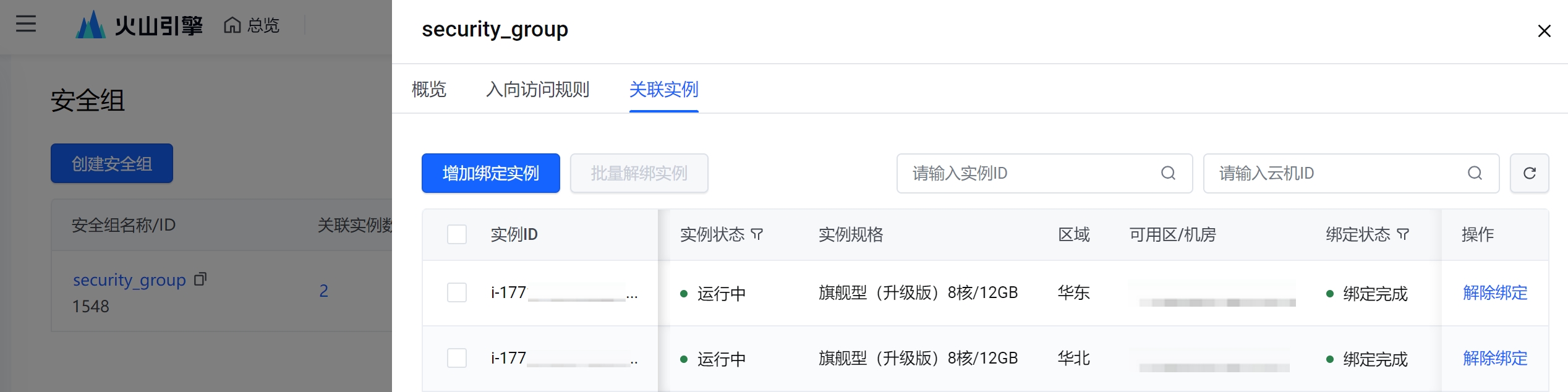
点击 增加绑定实例,从实例列表中选择需要增加绑定的实例,点击 确定。实例关联成功后,将按安全组内已有的端口及协议给对应的实例配置和下发入向访问规则。
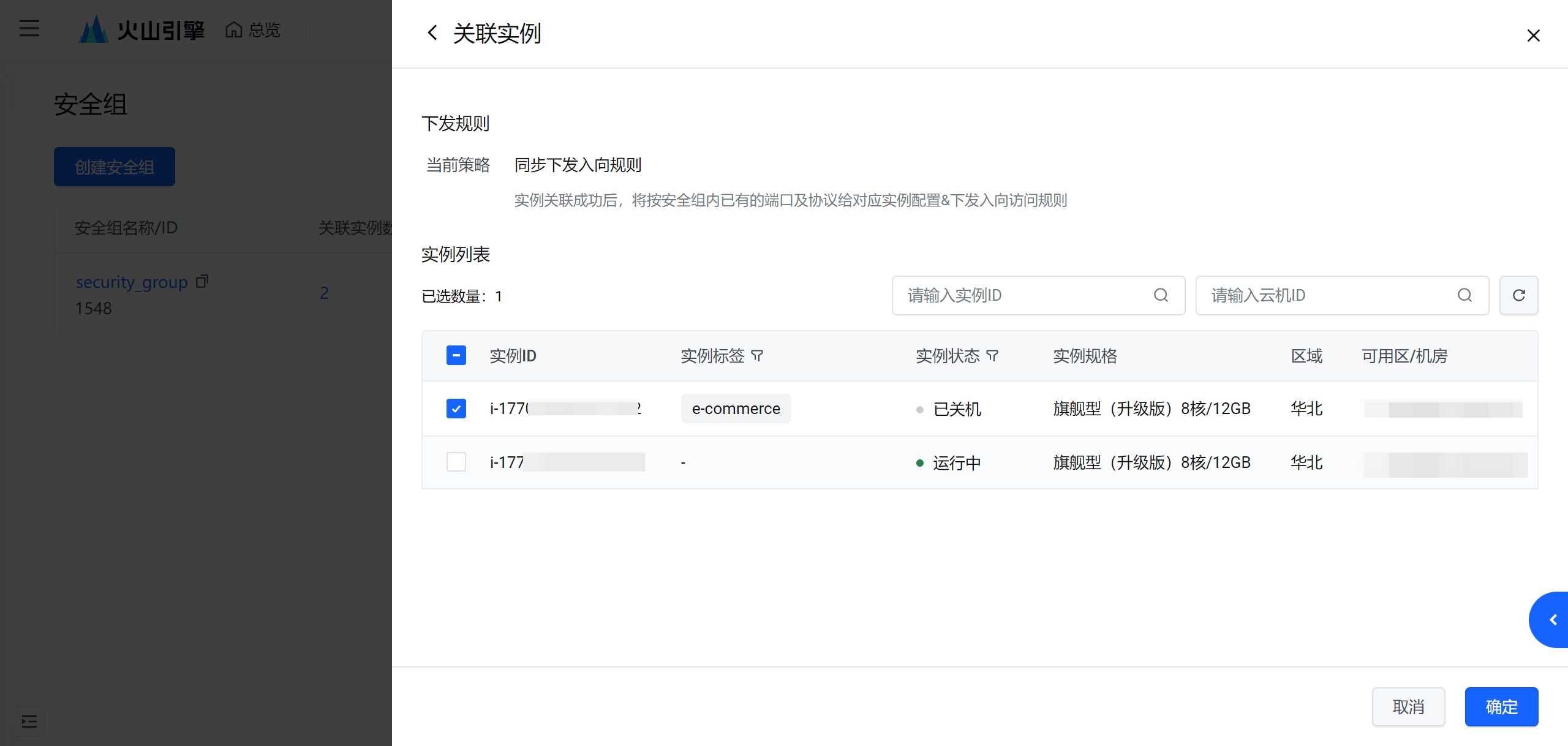
如需解除安全组与云手机实例的绑定关系,选中已关联的云手机实例后,点击 批量解绑实例。
添加入向访问规则
通过以下步骤,为绑定的云手机实例添加访问规则:
在安全组列表页面中,点击操作列中的 配置规则,打开 入向访问规则 标签页。
查看已下发访问规则的记录,包括协议类型、规则配置状态、实例信息、端口和 IP 等信息。
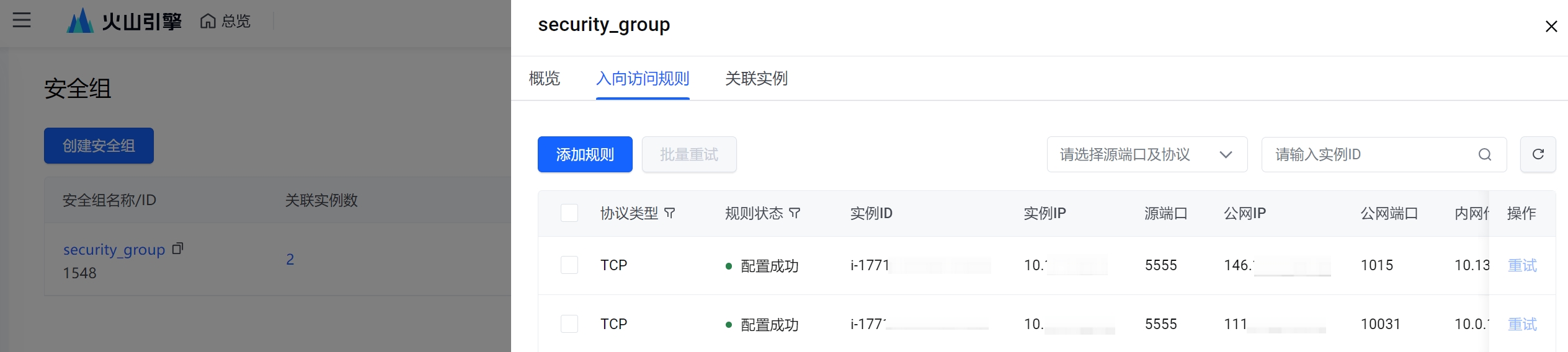
点击 添加规则,完成新增访问规则的协议类型和源端口号配置,点击 确定。
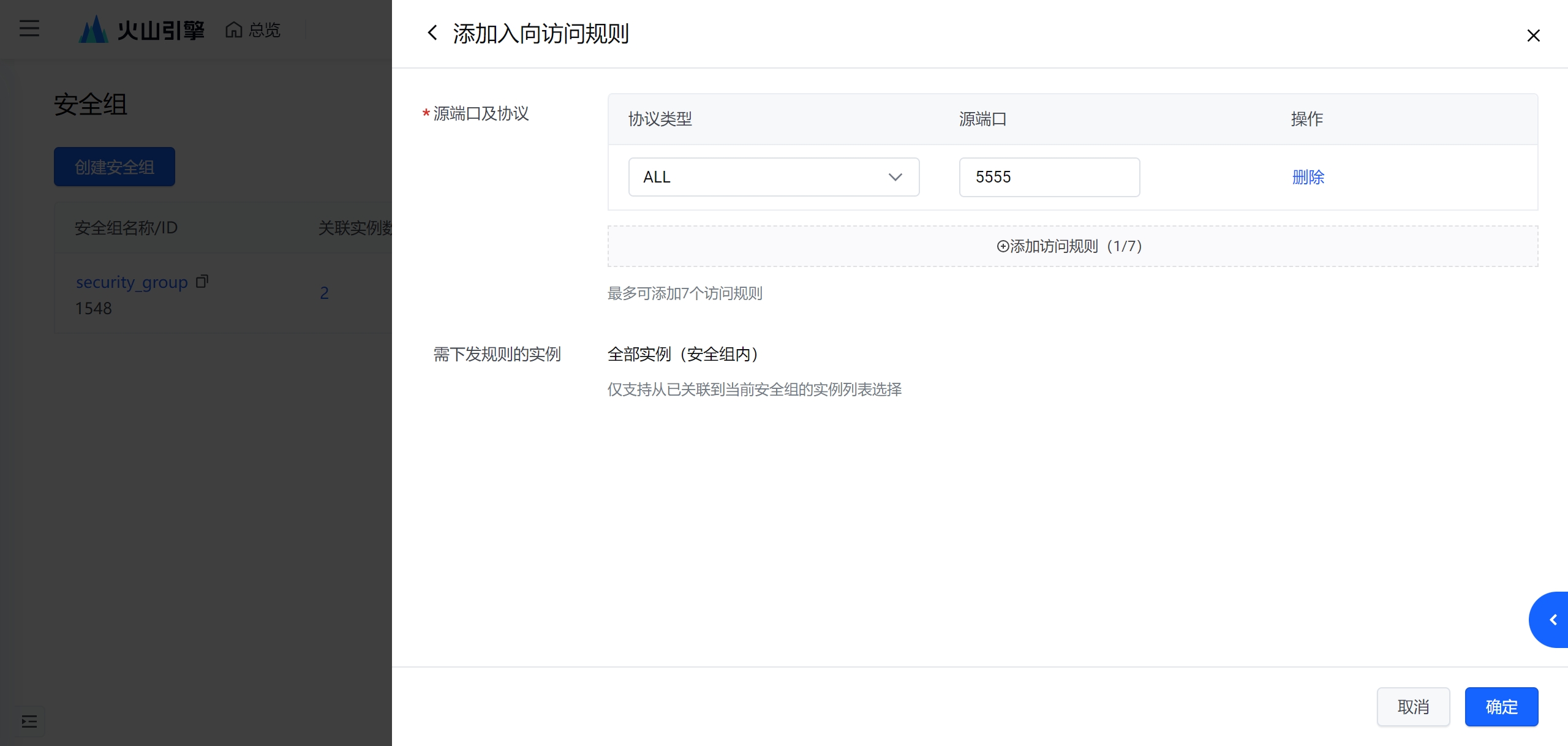
添加入向访问规则后,系统将为关联到当前安全组的全部实例配置和下发对应的入向访问规则。
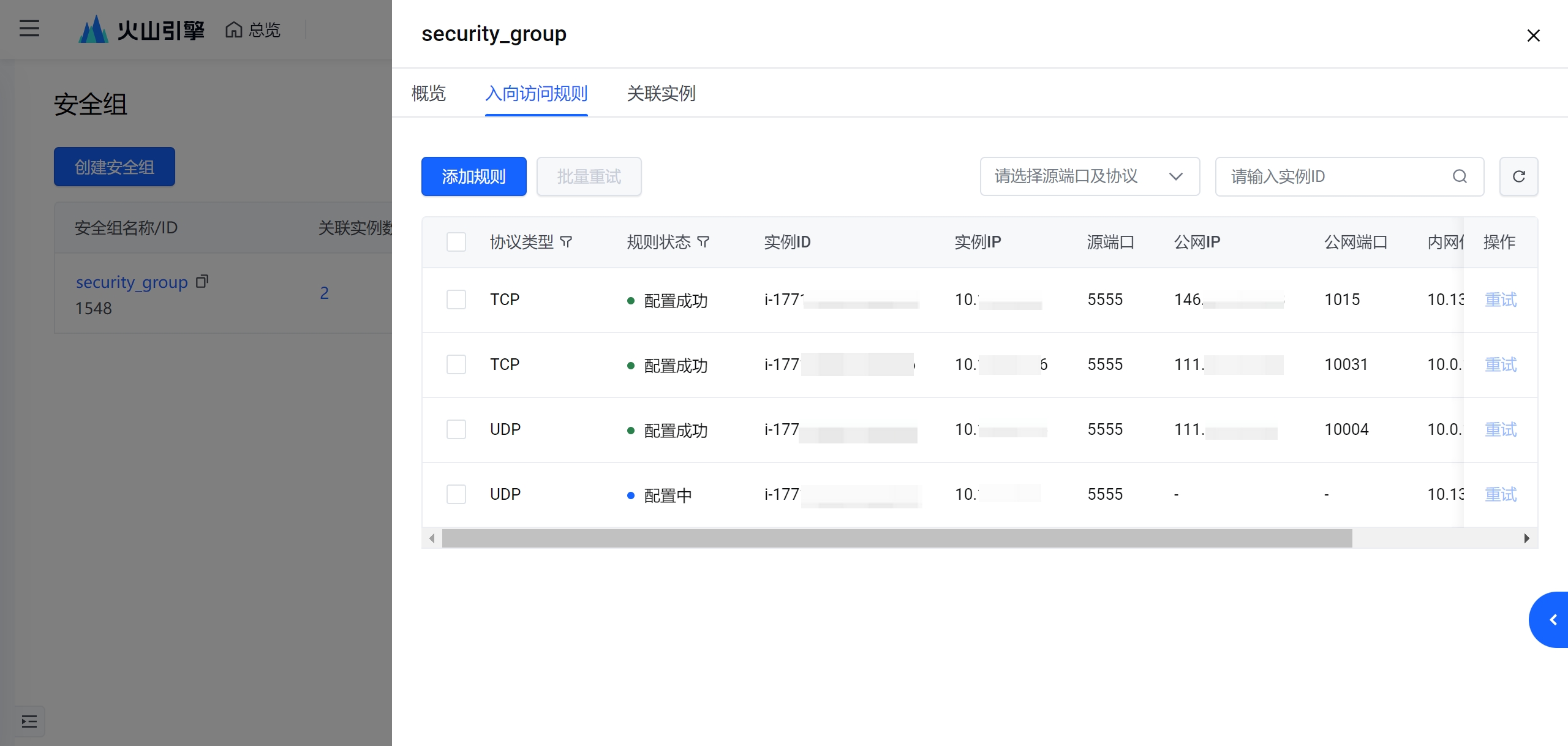
如有入向访问规则配置失败,可点击操作列中的 重试,或选中配置失败的规则后点击 批量重试。